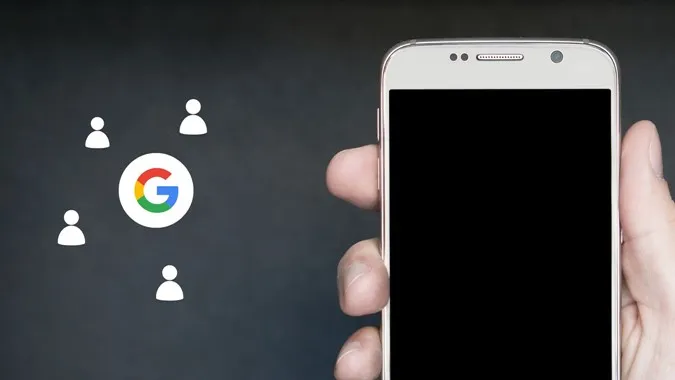Kişileri Gmail’den Android telefona veya iPhone’a aktarmak istiyorsanız, esasen kişileri Google’dan telefonunuza aktarmanız gerekir. Bunun nedeni Gmail’in kişileri depolamamasıdır. Bunlar Google hesabınızda saklanır ve bu nedenle bu yazıda kişilerden Google veya Gmail kişileri olarak bahsedeceğiz. Google kişilerini senkronize ederek veya manuel olarak içe aktararak Android veya iPhone’unuza ekleyebilirsiniz. Her iki yöntemi de kontrol edelim.
Yöntem 1: Senkronize Ederek Gmail’den Telefona Kişi Ekleme
Kişileri içe aktarmak için bu yöntemi kullandığınızda, telefonunuzdaki kişiler Google hesabınızdaki kişilerle senkronize kalacaktır. Telefonunuzdaki veya bilgisayarınızdaki bir kişide yaptığınız herhangi bir değişiklik otomatik olarak diğer cihazlarla senkronize edilecektir. Bu, kişileri Gmail veya Google’dan telefona aktarmak için en iyi yöntemlerden biridir.
Kişileri Android ile Senkronize Etme
Android telefonunuza bir Google hesabı eklediğinizde, bu hesaptaki Google kişileri otomatik olarak telefonunuzla senkronize edilecektir. Bu nedenle, birden fazla Google hesabı eklerseniz, tüm hesaplardaki kişiler senkronize edilir.
Android telefonunuza Google’dan kişi eklemek ve senkronize etmek için aşağıdaki adımları izleyin.
1. Telefonunuzda Ayarlar’ı açın.
2. Şifre & hesaplar bölümüne gidin. Google hesabı telefonunuza zaten eklenmişse, üzerine dokunun. Alternatif olarak, kişileri yeni bir Google hesabından senkronize etmek istiyorsanız, 5. adıma gidin.
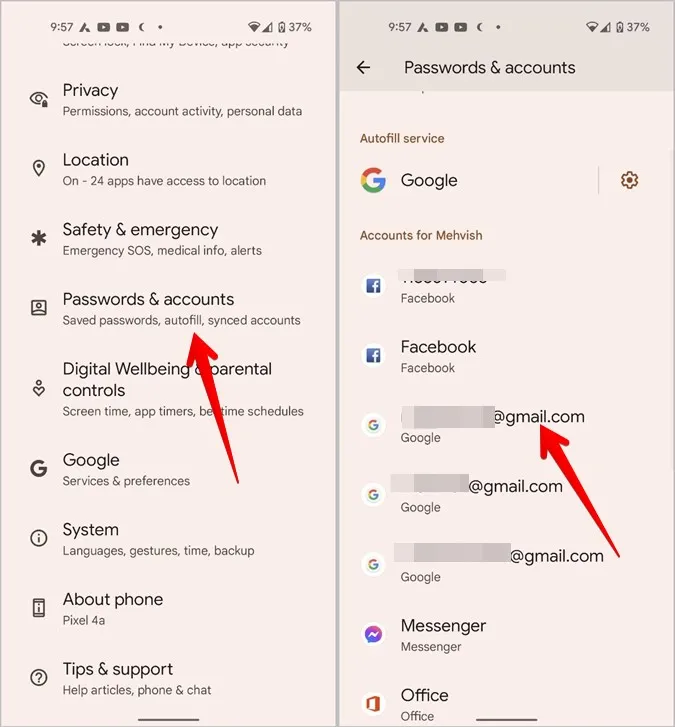
3. Hesap senkronizasyonu öğesine dokunun ve bir sonraki ekranda Kişiler öğesinin yanındaki geçişi etkinleştirin.
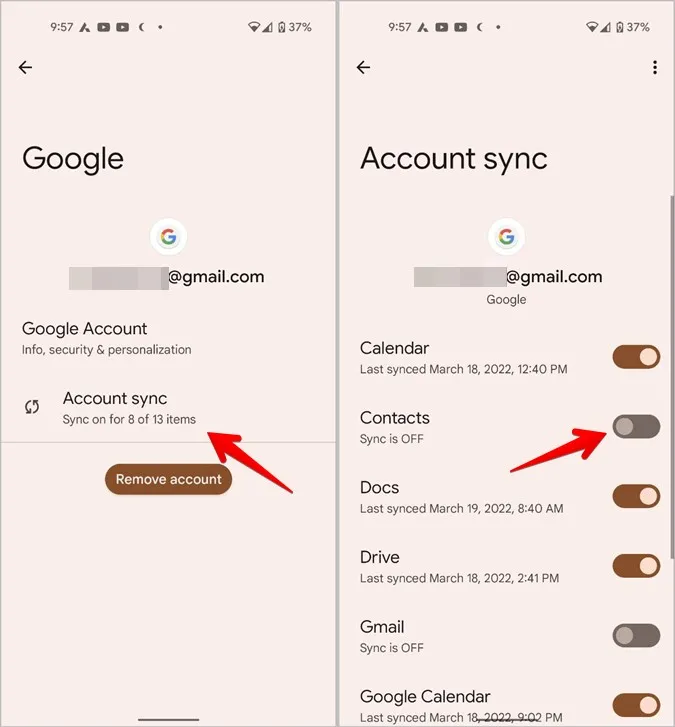
4. Üstteki üç nokta simgesine dokunun ve Şimdi senkronize et seçeneğine basın.
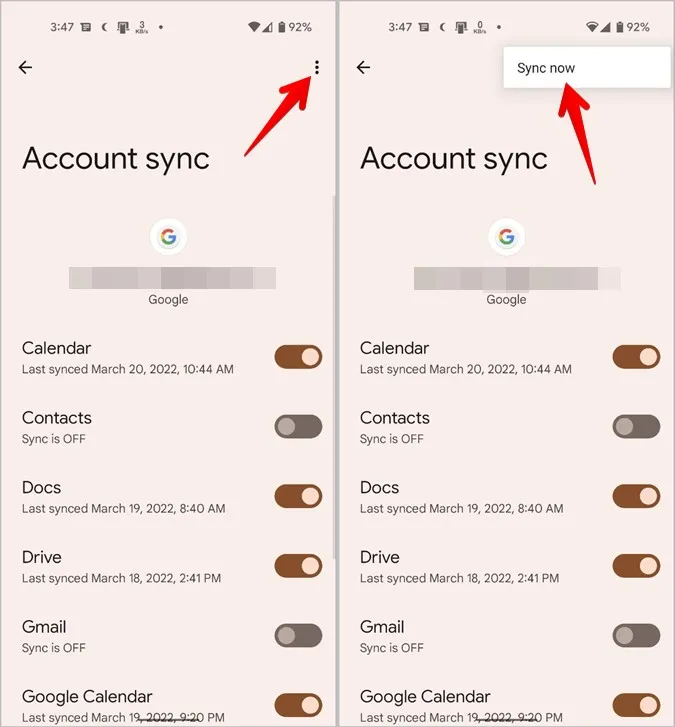
5. Kişilerin senkronize edilmesini bekleyin. Ardından, telefonunuzdaki Kişiler uygulamasını açın ve içinde Google kişilerini göreceksiniz. Kişi sayısına bağlı olarak biraz zaman alabilir.
6. Telefonunuza 2. adımda bir Google hesabı eklenmemişse, aynı sayfada aşağı kaydırın ve Hesap ekle’ye ve ardından bir sonraki ekranda Google’a dokunun. Google hesabı kimlik bilgilerinizle oturum açın.
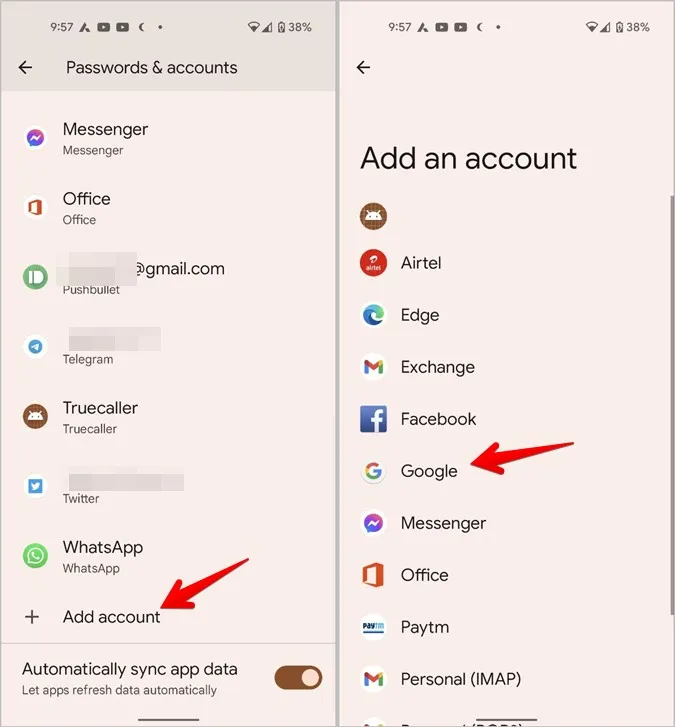
7. Google hesabı eklendikten sonra, Ayarlar > Şifreler & hesaplar ekranına geri dönün. Yeni eklenen Google hesabını göreceksiniz. Üzerine ve ardından Hesap senkronizasyonu üzerine dokunun. Kişiler’in yanındaki geçişin etkin olduğundan emin olun.
Profesyonel İpucu: Samsung Galaxy telefonlarda, Ayarlar > Hesaplar ve yedekleme > Hesapları yönet bölümüne gidin. Mevcut Google hesabına dokunun veya Hesap ekle düğmesine basın. Adımların geri kalanı yukarıda belirtilenlerle aynıdır.
Yukarıdaki yöntem tek seferlik bir işlemdir. Hesabı yalnızca bir kez eklemeniz gerekir ve ardından kişiler senkronize edilmeye devam eder. Kişilerin eşzamanlanmasını durdurmak istemeniz durumunda, yukarıdaki adımda Kişiler’in yanındaki geçişi kapatın.
Kişileri iPhone ile Eşzamanlama
Google kişilerini aşağıda gösterildiği gibi iPhone ile kolayca eşzamanlayabilirsiniz. Android’e benzer şekilde, kişiler Google bulutundaki veya diğer cihazlardaki kişilerle sürekli senkronize kalacaktır. Yani, iPhone’daki kişilerde yapılan değişiklikler diğer cihazlara da yansıyacaktır.
1. iPhone’unuzda Ayarlar’ı açın ve Kişiler’e gidin.
2. Hesaplar’a ve ardından Hesap Ekle’ye dokunun. Ardından, Google hesabınızla oturum açın. Hesap zaten eklenmişse, bir sonraki adıma geçin.
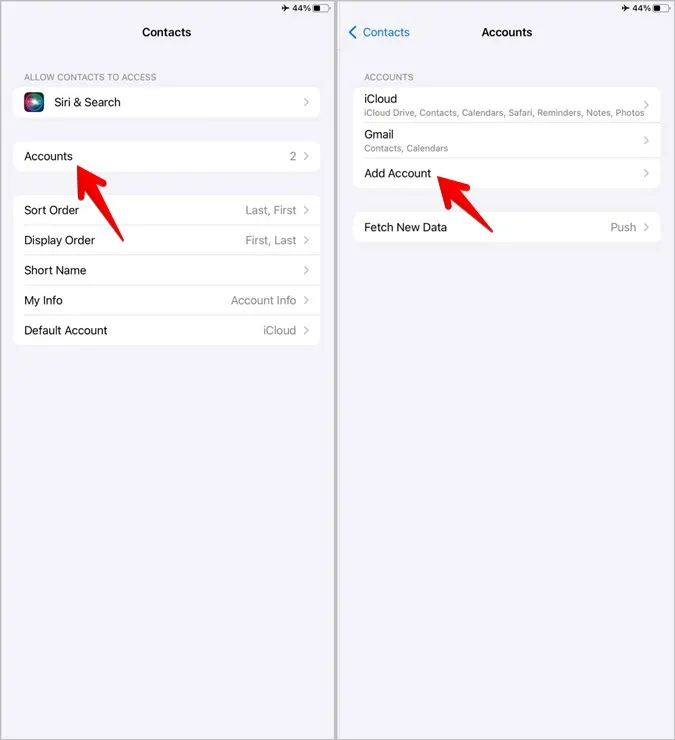
3. Eklendikten sonra, Ayarlar > Kişiler > Hesaplar’a geri dönün ve Gmail’e dokunun. Kişiler’in yanındaki geçişi etkinleştirin. Bu, Google kişilerini iPhone’unuzla eşzamanlamalıdır.
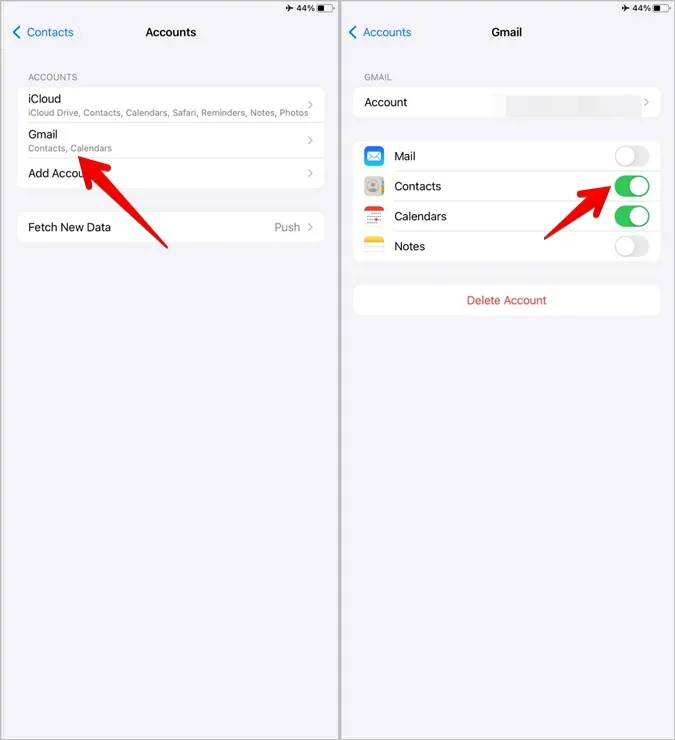
4. Kişiler uygulamasını açın ve iPhone’unuzda Google kişilerini göreceksiniz.
İpucu: Google Kişiler’i göremiyorsanız, Kişiler uygulamasında sol üst köşedeki Gruplar’a dokunun ve Tüm Gmail’in yanındaki geçişin seçili olduğundan emin olun.
Google Kişiler’in iPhone’unuzla eşzamanlanmaması durumunda Ayarlar > Kişiler > Hesaplar > Gmail bölümüne gidin. Hesap’a ve ardından Gelişmiş’e dokunun. SSL Kullan seçeneğinin yanındaki geçişi etkinleştirin. iPhone’da görünmeyen kişileri düzeltmenin diğer yollarına göz atın.
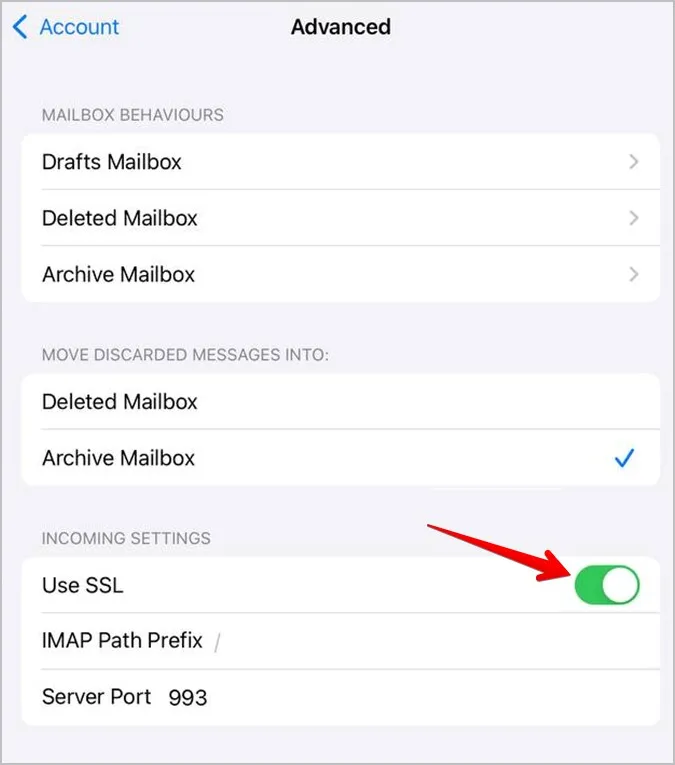
Yöntem 2: İçe ve Dışa Aktarma ile Gmail’den Telefona Kişi Ekleme
Gmail kişilerini Android veya iPhone’a eklemenin bir başka yolu da onları telefonunuza manuel olarak aktarmaktır. Bunun için önce kişileri Google’dan dışa aktarmanız ve ardından telefonunuza eklemeniz gerekecektir.
İpucu: Kişilerin içe aktarılması ve dışa aktarılması arasındaki farkı bilin.
Bu yöntem kullanılarak eklenen kişiler buluttakilerle senkronize edilmez. Google Cloud’da bir kişiyi değiştirirseniz, değişiklik mobil cihazınıza yansıtılmayacaktır. Birden fazla hesaptaki kişileri tek bir hesapta birleştirmek veya kişileri yalnızca bir kez eklemek istiyorsanız bu yöntemi kullanın.
Bu yöntemi iki bölüme ayırdım:
1. Google’dan kişileri dışa aktarın (hem Android hem de iOS için aynıdır)
2. Kişileri içe aktarın
Google’dan kişileri dışa aktarma
1. Bilgisayarınızdaki bir tarayıcıda contacts.google.com adresini açın ve Google hesabınızla oturum açın.
2. Sol kenar çubuğundaki Dışa Aktar düğmesine tıklayın.
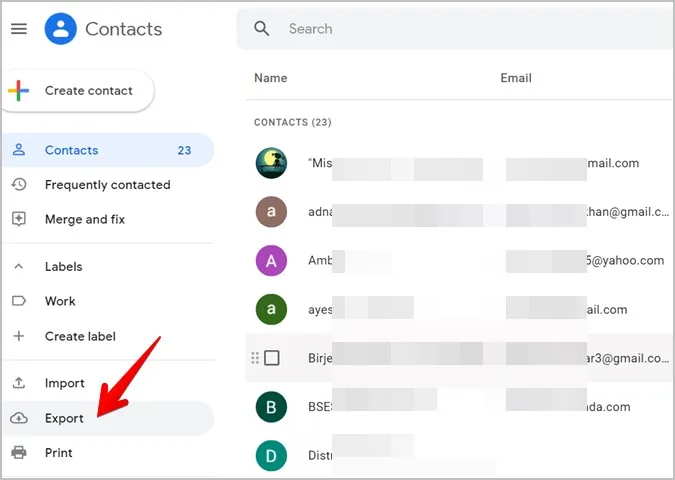
Tüm kişiler seçilecektir. Yalnızca birkaç kişi seçmek istiyorsanız, geri dönün, kişileri seçin ve ardından Dışa Aktar düğmesine basın.
3. Kişileri dışa aktar penceresi açılacaktır. Android’e aktarmak istiyorsanız Google CSV’yi ve iPhone için vCard’ı seçin. Dışa Aktar düğmesine basın. Kişiler dosyası bilgisayarınıza indirilecektir
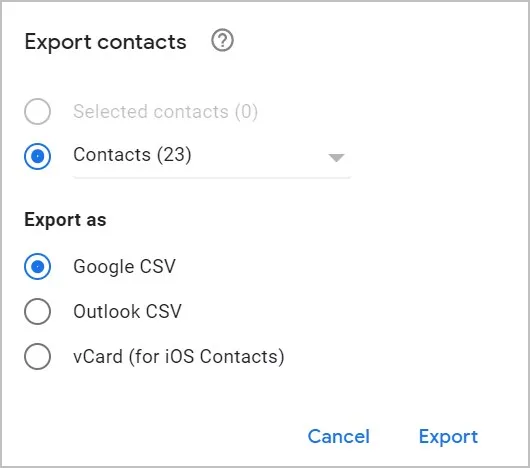
Kişileri Android’e Aktarma
1. Google CSV dosyasını telefonunuza gönderin. Kendinize e-posta ile gönderebilir, WhatsApp, Telegram gibi sohbet uygulamaları aracılığıyla gönderebilirsiniz. Dosyayı telefonunuza aldıktan sonra indirin.
2. Telefonunuzda Google Kişiler uygulamasını açın.
3. Üstteki profil resmi simgesine dokunun ve Kişiler uygulaması ayarlarını seçin.
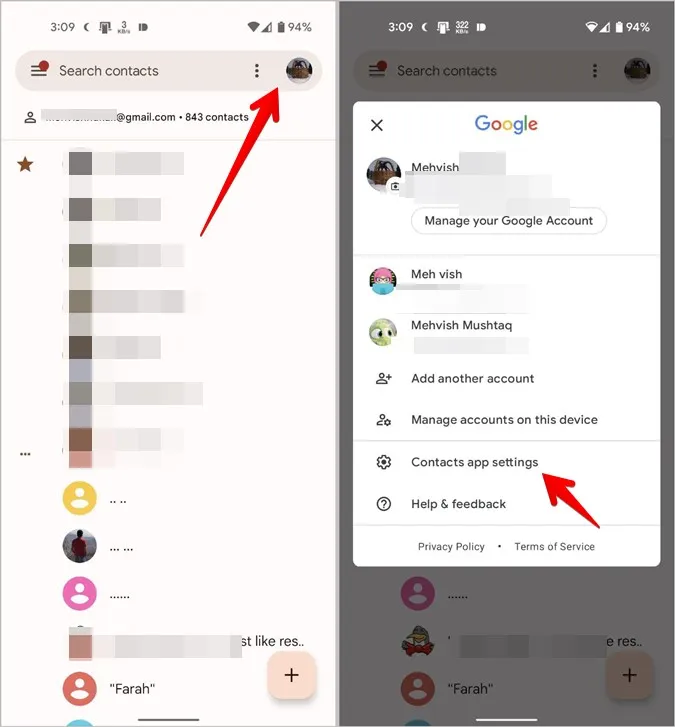
4. İçe Aktar’a dokunun ve açılan pencereden .vcf dosyasını seçin.
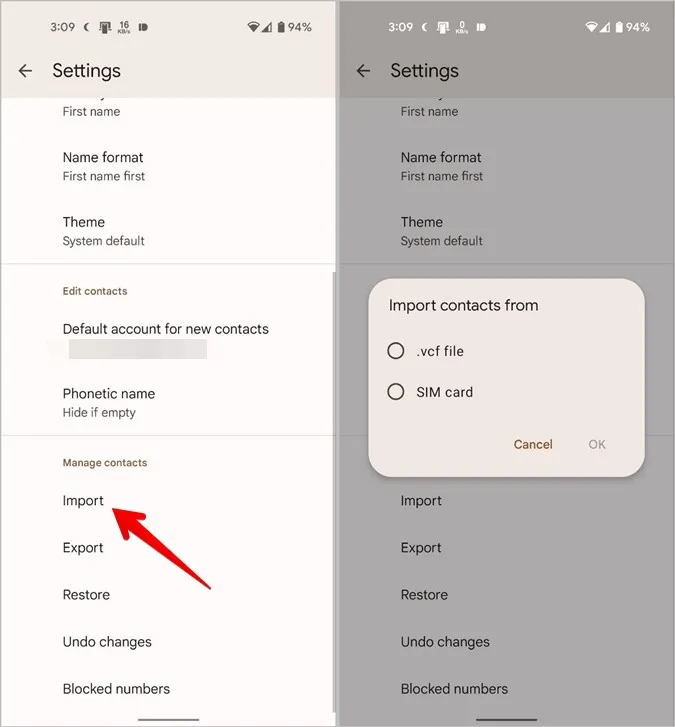
5. 1. adımda indirdiğiniz dosyayı seçin. İşte bu kadar. csv dosyasındaki Google kişileri .csv dosyasındaki Google kişileri telefonunuza eklenecektir.
Not: Samsung Galaxy telefonlarda, Kişiler uygulamasını açın ve üç çubuklu simgeye dokunun. Kişileri yönet > Kişileri içe veya dışa aktar > İçe aktar > Telefon veya bulut depolama alanına gidin. CSV dosyasını seçin.
Kişileri iPhone’a Aktarma
Google kişilerini iPhone’a iki şekilde aktarabilirsiniz:
1. E-posta kullanarak
2. iCloud’u kullanma
E-posta Kullanımı
Apple Kişiler uygulaması, iPhone’daki kişileri doğrudan içe aktarmanın bir yolunu sunmaz. Ancak, eğer .csv dosyasını iPhone’unuzda ekli olan e-postaya gönderirseniz, dosyadaki kişiler içe aktarılacaktır.
1. Google kişiler’den dışa aktardığınız kişiler dosyasını kendinize e-posta ile gönderin.
Not: iPhone’unuza eklenmiş olan hesaba gönderdiğinizden emin olun.
2. iPhone’unuzda Mail uygulamasını başlatın ve .csv dosyasını içeren e-postayı açın.
3. E-postadaki .csv dosyasına dokunun. Dosya açılacak ve içindeki kişileri gösterecektir. Tüm kişileri ekle’ye ve ardından Yeni kişiler oluştur’a dokunun. Google kişileri iPhone’unuza eklenecektir.
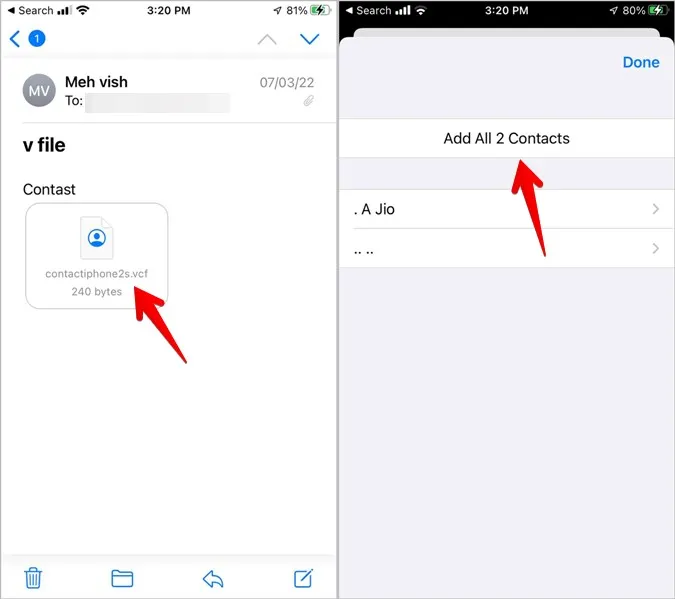
iCloud’u kullanma
Yukarıdaki yöntem işe yaramazsa veya herhangi bir nedenle hoşunuza gitmezse, iCloud’u kullanarak da Google Kişileri içe aktarabilirsiniz.
1. Bilgisayarınızdaki bir tarayıcıda iCloud.com adresini açın. Apple Kimliğinizle giriş yapın.
2. Kişiler’e tıklayın.
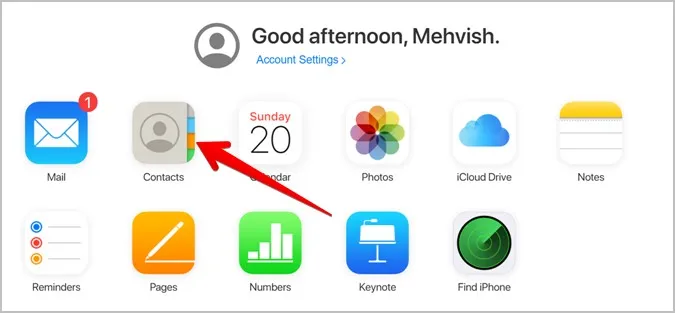
3. Alttaki Ayarlar simgesine basın ve buradan vCard’ı içe aktar’ı seçin. Yukarıda indirdiğiniz .csv dosyasını seçin.
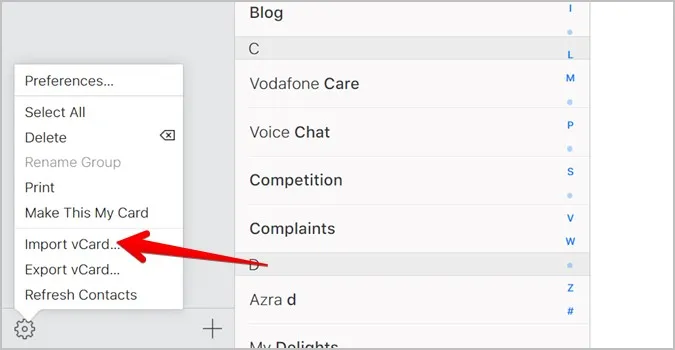
Kişiler iCloud hesabınıza eklenmeye başlayacaktır.
4. İçe aktarılan kişileri telefonunuzda göstermek için iPhone’unuzda Ayarlar’ı açın ve en üstteki ada dokunun.
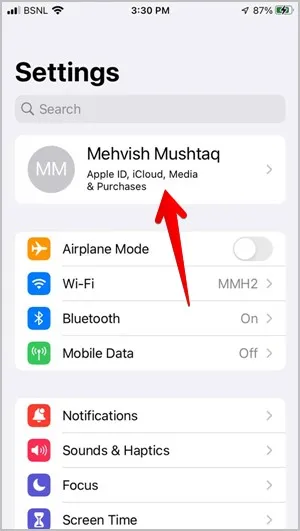
5. iCloud’a gidin ve Kişiler’in yanındaki geçişi etkinleştirin. İçe aktardığınız Google kişileri iPhone’unuza eklenecektir.
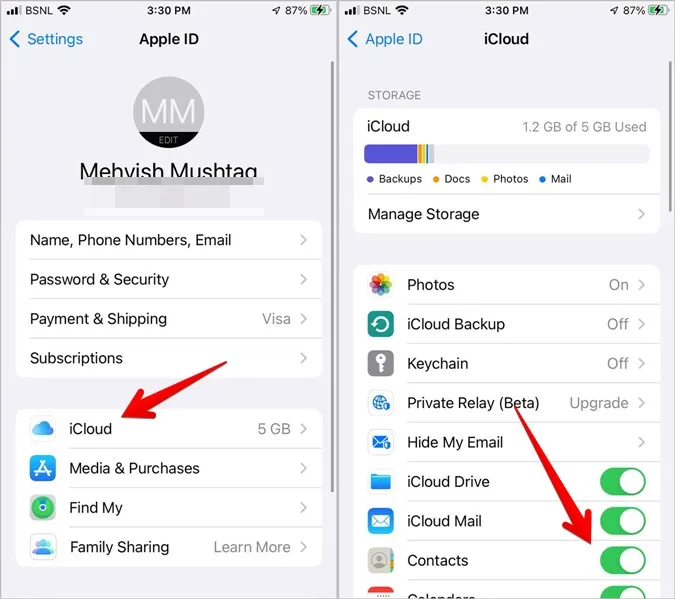
Kişileri Kullanmak için İpuçları
Umarım yukarıdaki yöntemler Gmail kişilerini Android veya iPhone’a aktarmada size yardımcı olmuştur. Bunu yaptıktan sonra, bilinmeyen arayanları susturmanın ne olduğunu ve Google hesabı özelliklerini iPhone’dan nasıl kaldıracağınızı öğrenin. Ayrıca, Android için en iyi kişi yöneticisi uygulamalarına göz atın.